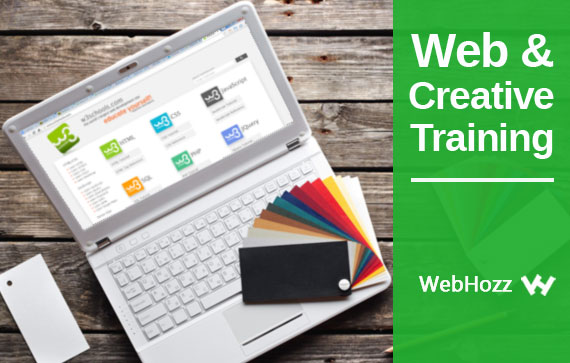- Dengan panah navigasi, atur sedemikian rupa hingga seperti gambar di bawah ini:
- Duplikat objek tersebut (Ctrl+D), atur seperti gambar di bawah ini:
- Aktifkan Rectangle Tool (keyboard F6), atur seperti gambar di bawah ini:
- Aktifkan Pick Tool, klik pada objek kotak, lalu tekan Shift, lalu klik pada objek hasil duplikat (ini berfungsi untuk menyeleksi beberapa objek)
 (pada gambar ini tampak dua objek telah terseleksi)
(pada gambar ini tampak dua objek telah terseleksi)
- Pada Property bar, aktifkan Trim (berfungsi untuk memotong objek), dan dapatkan hasil seperti gambar di bawah ini:


- Aktifkan Shape Tool (keyboard F6), klik di sisi garis, lalu klik kanan, kemudian pilihAdd Nodes, seperti gambar di bawah ini:
- Atur node tersebut, dan dapatkan hasilnya seperti di bawah ini:
- Aktifkan Rectangle Tool, lalu buat objek persegi seperti gambar berikut:
- Klik lagi objek persegi tersebut, hingga tampil panah navigasi seperti gambar di bawah:
- Pada garis navigasi bagian kiri tengah, seret ke arah bawah, hingga menjadi seperti gambar di bawah ini:
- Aktifkan Pick Tool, lalu klik seret (drag) untuk menyeleksi kedua objek, seperti gambar di bawah ini:
- Buat duplikat objek tersebut dengan menekan Ctrl+D, seperti gambar di bawah ini:
- Pada Property bar, klik Mirror Horizontally, dapatkan hasil seperti gambar di bawah ini:
- Atur posisi objek hasil duplikat tersebut hingga menjadi seperti gambar di bawah ini:
- Dengan Pick Tool, klik lalu seret (drag) pada area objek-objek, seperti gambar di bawah:
(Cara ini berfungsi untuk menyeleksi beberapa objek sekaligus)
- Atur warna fill objek yang terseleksi dengan warna putih, seperti gambar di bawah ini:
- Klik objek bagian tengah (objek pita), lalu tekan Shift+Page Up
(Shift+Page Up, berfungsi untuk merubah letak (order) objek pada area kerja. Kebalikan dari fungsi ini adalah dari Shift+Page Down)
- Tambahkan teks dengan menggunakan Text Tool (F8), atur sedemikian rupa seperti gambar di bawah ini:
 (Untuk merubah ketebalan garis luar [outline], anda bisa merubahnya melalui Outline Tool, sebagaimana pada langkah 12)
(Untuk merubah ketebalan garis luar [outline], anda bisa merubahnya melalui Outline Tool, sebagaimana pada langkah 12)
- Dengan Text Tool, tambahkan teks “DARUT TAQWA” (atau kalimat yang lain), kemudian buka menu Text>Fit Text to Path, lalu klik pada objek tengah pita.
(Menu Text>Fit Text to Path, berfungsi untuk menempatkan teks pada sebuah objek shape)
- Lakukan beberapa modifikasi, dan dapatkan hasilnya seperti di bawah ini: